ClearCase创建视图

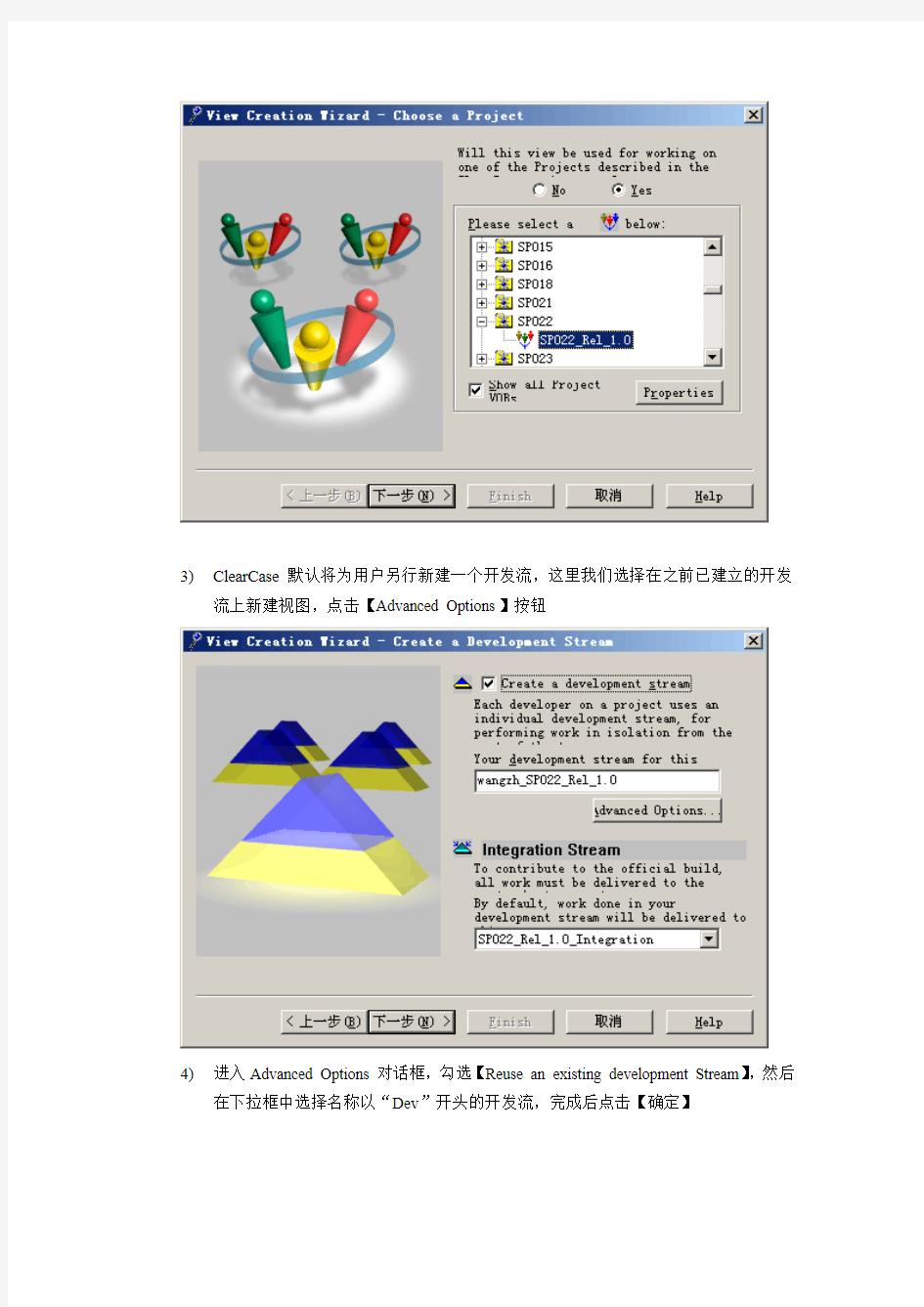
1.1 创建视图(Create View)
1)打开Rational ClearCase Explorer,点击【Create View】
2)首先勾选上面的选项为【Y es】,然后勾选【Show all Project VOBs】以显示所有可
用的Project,再选择要创建的视图所属的项目(Project),完成后点击【下一步】
3)ClearCase默认将为用户另行新建一个开发流,这里我们选择在之前已建立的开发
流上新建视图,点击【Advanced Options】按钮
4)进入Advanced Options对话框,勾选【Reuse an existing development Stream】,然后
在下拉框中选择名称以“Dev”开头的开发流,完成后点击【确定】
5)点击【下一步】
6)ClearCase默认为用户创建所选的开发流的静态视图以及该开发流所属的集成流的
动态视图,这里我们选择不新建集成流视图,取消勾选【Create an integration】,点击【下一步】
7)选择存放开发流静态视图的位置,为了便于管理,请统一存放在D盘的Projects
文件夹下的以配置库代码命名的文件夹,如D:\Projects\SP022,完成后点击【下一步】
8)若文件夹不存在,则会提示新建文件夹,点击【是】
9)选择要在开发流静态视图中加载的组件(Component),完成后点击【Finish】
10)确认将要新建的开发流视图的信息,完成后点击【OK】
11)视图新建完成后弹出以下提示信息,点击【OK】
12)左侧菜单显示已新建的开发流视图
ClearCase培训文档
ClearCase的使用方法 这是本人在查看ClearCase使用帮助,根据自己的理解,整理,翻译出来的部分 ClearCase帮助。主要内容是一些基础的与ClearCase相关的概念,对理解ClearCase 的工作方式有一定的作用。希望这篇文档对大家有所帮助,随手翻译的文档可能存 在不少错误之处,还请大家多多指教。 ClearCase的基本概念 一、一、VOB(Versioned Object Base):是文件,文件夹和元数据(ClearCase控制下的文件 和文件夹叫做元素(Element),每个元素Check In形成的修改叫做一个版本(Version))的永久存储仓库。以下是关VOB的基本概念: 1.1.一般来说一个VOB中包含了每个元素的所有版本(Version)以及诸如用来描述每个版本的标签和CheckOut注释等元数据 2.2.对一个既定的项目,依赖于管理员对项目数据的安排,可能需要访问位于不同VOB中的元素。 二、二、View:一个View为项目中所有文件的某一个版本提供一个目录树。在View中你 可以修改源文件,将他们编译成模块进行测试,将他们插入到文档中等活动。 三、三、流(Stream):流是一个具有长生命周期的ClearCase对象。它是单个UCM项目的成 员,还是生成和记录配置的一种机制。一个流标识了当前你可以查看,修改和编译的一系列版本。 UCM使用基线(Baseline)和活动(Activities)来描述一个流的配置。当你创建一个流时,它的初始配置和基线一样(它包括某个组件的所有元素的单个版本)。当你修改流的配置时,你将这些修改指定为一个或多个活动。因此一个流就是一个给定的基线加上一个或多个活动。
clearcase客户端操作指导-080407
ClearCase客户端操作指导 (仅供内部使用) 手册编号: 版本:V1.0 编写者:于绒 北京瑞斯康达科技发展股份有限公司 Beijing Raisecom Science Co., Ltd
北京瑞斯康达科技发展股份有限公司 目录 CLEARCASE 使用指导 ....................................................................................................................... - 1 -1一些基本概念 ........................................................................................................................... - 1 - 1.1VOB的概念 (1) 1.2VIEW的概念 (2) 1.3VIEW的C ONFIG S PEC (4) 1.4C HECK I N 和C HECK O UT (4) 1.5H IJACK (5) 2使用CLEARCASE的基本流程 ........................................................................................... - 5 - 2.1首先安装CLEARCASE C LIENT 端软件 (6) 2.1.1安装须知 ................................................................................................................... - 6 - 2.1.2安装图示 ................................................................................................................. - 13 -2.2创建一个视图 (16) 2.3元素受控,CHECH IN,CHECH OUT,V ERSION T REE 等等 (19) 2.4VIEW C ONFIG S PEC 和工作空间 (27) 2.5标签和分支 (28) 2.5.1标签(label)......................................................................................................... - 30 - 2.5.2分支(branch)..................................................................................................... - 31 -2.6分支和归并 . (34) 2.7版本提交测试及发布注意事项 (37) I
proe工程图各个视图的创建方法
国标图样画法在Pro/ENGINEER中的实现 ?本文详细介绍了在Pro/ENGINEER中从三维模型生成各类国标(GB)工程图视图的方法,并对国标(GB) 中的简化画法进行探讨,这为工程师绘制各种国标(GB)工程图视图提供了较为全面的实现策略。 ?机械设计技术从二维到三维的转化对设计师的设计素质提出了更高的要求,在三维设计领域享有盛名的P r o/E N G I N E E R软件以它独特的“全参数化设计”技术受到广大设计人员的喜爱。但在实际应用中,许多设计人员不能充分利用该软件强大的工程图功能,难以全面发挥该软件的“全参数化”优势,本文结合国标(G B)图样画法的视图规则以及P r o/E N G I N E E R Wildfire 2.0软件创建工程图视图的具体命令,提供给 Pro/ENGINEER工程图的国标(G B)图样画法的详细应对策略,希望给Pro/ENGINEER 设计用户快速创建满足国标(GB)要求的工程图带来方便。 一、投影类型的选择 视图投影分两种类型:第一角投影和第三角投影。将物体置于第一分角区域,并使其处于观察者和投影面之间而得到的多面正投影称为第一角投影;将物体置于第三分角区域,并使投影面处于观察者和物体之间而得到的多面正投影称为第三角投影。A N S I 标注使用第三角投影,是P r o/E N G I N E E R的默认选项;I S O标准和国标(G B)使用第一角投影。在P r o/E N G I N E E R中设置投影类型的方法是在绘图选项或绘图设置文件中,将选项projection_type的值设为first_ angle。 二、创建视图 视图包括基本视图、向视图、斜视图和局部视图四类。 (1)基本视图包括主、俯、仰、左、右和后视图六种,是沿水平、竖直方向投影得到的视图。在P r o/ E N G I N E E R绘图环境中,操作步骤是:选中或创建一个视图做为主视图,点击下拉菜单“插入”→“绘图视图”→“投影”;或者使用右键快捷菜单,插入投影视图,依次创建其他视图,后视图是以右视图作父视图创建的。需要说明的是,如果主视图是第一视图,则只能用创建一般视图命令。六种视图的投影方向和父子关系,如图1所示。
CLEARCASE常见问题解答
CLEARCASE常见问题解答 1、安装过程中,CC报出本机使用动态的IP错误,如何处理? 继续安装,CC建议使用静态IP,但是使用动态IP也不会影响CC的使用。 2、无法创建视图(Create View) 大多数导致不能创建视图的原因都是albd 的服务不能正常启动,导致albd 的服务不能正常启动的原因以及解决办法如下: (1)CC 安装过程出错,没有完全、正确安装。例如,断网状态安装、非域用户安装、非本地安装等。 解决办法:完全卸载CC,重启后在本地重新安装(域用户安装,且必须是本机ADMIN)。(2)DNS 配置错误,直接导致无法正确解析到配置有clearcase_albd 用户(albd 服务专用域用户)的域控制器地址。 解决办法:将首选DNS 改为192.168.0.201(SOFTWARE 域控制器),备选DNS 改为202.106.196.115。 (3)系统内某些后台服务与albd 服务相冲突。 解决办法:在控制面板\管理工具\服务中,将Atria Location Broker 服务的启动类型改为手动,重启之后,必须先到控制面板\ CearCase Panel\Services Startup 中Start ClearCase。这个操作不是一次性的,以后必须每次重启机器后都要手工去启动albd 服务。 3、安装CC时,没有报任何错误,可是为什么不能创建view? 安装完CC,并重新启动机器后,CC会在本机上启动四个服务。如果有一个服务没有正常启动的话都会影响CC的使用。安装完CC,不能创建view是因为有一个服务没有启动。 解决办法:双击控制面板->clearcase,看看services startup栏中的四个服务是否都running。如果有一个stopped,请点击start clearcase。如果四个服务都启动,这样CC就可以正常使用,否则请联系CC管理员。(但是我ALBD Server是stop状态,CC却一样的使用,有些困惑) 4、有CC库权限但不能访问VOB库 原因:没有安装IPX/NetBios协议 解决:安装IPX/NetBios协议,注销帐户使设置生效 5、为何本机Administrator组中的Domain Admins不能删除?如已删,如何恢复? 当用户把机器添加到域中后,系统会自动把域中Domain Admins组添加到本机的Administrator组中,请不要人为的删除该组,因为这样会影响CC的一些操作。当然也会影响域整体实施策略。 如果已经删除了Domain Admins,请将本机退出test域,再次添加到域中,admin组就自动加入了些用户。手动加入这个用户则不起作用。 6、如何恢复断开的view? 进入我的电脑-选择菜单工具-映射网络服务器-文件夹-选择CC Dynamic View列表中
第五章 视图的创建和使用
第五章视图的创建和使用 5.1 视图概述 5.1.1 视图的基本概念 ?视图是数据库中一个“不可见的表”,视图是一种基于表的关于数据库数据的查询,其内容由 查询的结果来定义。 ?对于数据库用户来说,视图似乎是一个真实的表,它具有一组命名的数据列和行。但是,与 真实的表不同,在视图中没有存储任何数据,仅仅是一种较简单的访问数据库里其他表中数据的方式,因此称它为“虚表”。而数据的物理存储位置仍然在表中,这些表称作视图的基表。 ?一个视图可以派生于一个或多个基表,也可以从其他视图中派生。视图只能建立在当前正在 使用的数据库中。 ?视图被引用时,其数据是动态生成的。 ?视图是一种SQL查询,在数据库中存储的是视图的定义,而不是查询的数据。 5.1.2 视图的用途 ?视点集中:视图集中即是使用户只关心它感兴趣的某些特定数据和他们所负责的特定任务。 这样通过只允许用户看到视图中所定义的数据而不是视图引用表中的数据而提高了数据的安全性。 ?简化操作:视图大大简化了用户对数据的操作。因为在定义视图时,若视图本身就是一个复 杂查询的结果集,这样在每一次执行相同的查询时,不必重新写这些复杂的查询语句,只要一条简单的查询视图语句即可。可见视图向用户隐藏了表与表之间的复杂的连接操作。 ?定制数据:视图能够实现让不同的用户以不同的方式看到不同或相同的数据集。因此,当有 许多不同水平的用户共用同一数据库时,这显得极为重要。 ?合并分割数据:在有些情况下,由于表中数据量太大,故在表的设计时常将表进行水平分割 或垂直分割,但表的结构的变化却对应用程序产生不良的影响。如果使用视图就可以重新保持原有的结构关系,从而使外模式保持不变,原有的应用程序仍可以通过视图来重载数据。 ?安全性:视图可以作为一种安全机制。通过视图用户只能查看和修改他们所能看到的数据。 其它数据库或表既不可见也不可以访问。如果某一用户想要访问视图的结果集,必须授予其访问权限。视图所引用表的访问权限与视图权限的设置互不影响。 5.1.3 视图的缺点 ?性能:对试图的查询,SQL Server必须转化成对基本表的查询,这时因为视图本身并不存储数据,其 中的数据来自它所引用的基表。如果这个视图是由一个复杂的多表查询所构成,那么,即使是对视图的一个简单查询,SQL也将把它变成一个复杂的结合体,这需要花费一定的时间。 ?修改的限制:对视图进行修改,SQL必须把它转化为对与视图引用基表对应的数据修改。对于简单视 图来说,这是很方便的,但是,对于比较复杂的视图,可能是不可修改的。
ClearCase常用命令及操作
Clearcase 常用命令及操作 1、VOB常用命令 11、显示VOB: cleartool lsvob C:\ >cleartool lsvob * \SmartNGoss_PVOB \\pmcserver1\Vob_Store1\Vobs\SmartNGoss_PVOB.vbs private(ucmvob) * \SmartNGoss_Vob \\pmcserver1\Vob_Store1\Vobs\SmartNGoss_Vob.vbs public 2、停止活动VOB:cleartool umount C:\ >cleartool umount \SmartNGoss_Vob Unmounting MVFS filesystem \SmartNGoss_Vob. 3、注销VOB实体:cleartool unregister C:\ >cleartool unregister -vob \\pmcserver1\Vob_Store1\Vobs\ SmartNGoss_Vob.vbs 4、删除VOB标签:cleartool rmtag C:\ >cleartool rmtag -vob \SmartNGoss_Vob Registry password: 注:由于该VOB在创建时设置为公有并加入密码,所以删除时也需输入密码 5、注册VOB实体:cleartool register C:\ >cleartool register -vob \\pmcserver1\Vob_Store1\Vobs\SmartNGoss_Vob.vbs 6、创建VOB标签:cleartool mktag C:\ >cleartool mktag -vob -tag \Doc_Vob \\pmcserver1\Vob_Store1\Vobs\SmartNGoss_Vob.vbs 7、激活VOB :cleartool mount C:\>cleartool mount \Doc_Vob Mounting MVFS filesystem \Doc_Vob. 8、改变VOB的所有者:cleartool protectvob C:\>cleartool protectvob -chown weilm \\pmcserver1\Vob_Store1\VobsSmartNGoss_Vob.vbs 9、显示VOB属性:cleartool describe C:\>cleartool describe vob:\Source_Vob versioned object base "\Source_Vob" created 18-十二月-03.11:21:37 by jiamx.NGBoss@PMCSERVER1 VOB family feature level: 4 VOB storage host:pathname "pmcserver1:F:\Vob_Store1\Vobs\Source_Vob.vbs" VOB storage global pathname "\\pmcserver1\Vob_Store1\Vobs\Source_Vob.vbs"
数据库原理视图的创建与使用实验报告
***大学计算机科学与信息学院软件工程系上机实验报告
显示结果: 2、用企业管理器创建、管理视图 (1)创建视图 A、使用企业管理器在表teacher上创建一职称为副教授的教师视图teacherview视图,该视图中需包 括以下信息:姓名,系别,职称,工资。 1)依次进入企业管理器、数据库、XSGL库,并用鼠标右键单击“视图”。 2)在系统弹出的快捷菜单中单击“新建视图”,出现“新建视图”窗口。
B、使用企业管理器在表student、course、sc表上创建一个能查询学生的学号、姓名、课程名及课程成绩的视图,视图名为S_C_VIEW。 (2)修改视图stuview1 将视图studview1的定义修改为从student表中查询出MA系学生的学号,姓名,系别。 (提示:修改视图:在企业管理器中选中视图后->击右键->按设计视图->进行修改) (3)管理视图中的数据 1)查看视图stuview1中的数据。 (提示:用鼠标右键单击要管理的视图stuview1,单击“打开视图”,再单击“返回所有行”。)
2)将视图stuview1中学号为“6”的学生姓名改为“许华”。再重新打开student表观察一下,有什么变化(注:须按按钮“!”进行修改确认。) 3、用T-SQL语言创建、管理视图 (1)创建视图 ①创建一个名为stuview2的水平视图,从数据库XSGL的student表中查询出性别为“男”的所有学生的资 料。并在创建视图时使用with check option。(注:该子句用于强制视图上执行的所有修改语句必须符合由Select语句where中的条件。) T-SQL语句为: CREATE VIEW stuview2 AS SELECT* FROM Student WHERE Ssex='男' WITH CHECK OPTION; ②创建一个名为stuview3的视图,能检索出CS系所有女生的学号、选修的课程名及相应的成绩。 T-SQL语句为: CREATE VIEW stuview3 AS SELECT,, FROM SC,Course WHERE= AND IN ( SELECT Sno FROM Student WHERE Sdept='CS'AND Ssex='女'); ③创建一个名为stuview4的视图,能检索出选课学生的学号、姓名、课程名、成绩。
ClearCase的功能和特点
ClearCase的功能和特点 请作者跟我们联系 ClearCase及配置管理 随着软件团队人员的增加,软件版本不断变化,时间的紧缺,多种平台的复杂环境,使得ClearCase所拥有的特殊组件已成为当今软件开发人员(工程人员和管理者)所必须的工具。分布式操作使得基于Client/Server的运算结构跨越于网上客户机和服务器,ClearCase的先进功能直接解决了原来开发团队所面临的难以处理的问题。 软件开发所面临的问题包括:对当前多种产品的开发和维护,保证产品版本的精确,重建先前发布的产品,加强开发政策的统一和对特殊版本需求的处理。通过解决这些问题,ClearCase用资源重用的方法帮助开发团队使他们所有的软件建立得更加可靠。Rational公司的ClearCase是软件配置领域的先导,它主要基于Windows和UNIX的开发环境。它提供了全面的配置管理──包括版本控制、工作空间管理、建立管理和过程控制,而且无须软件开发者改变他们现有的环境、工具和工作方式。 ClearCase的四种功能 ClearCase主要应用于复杂的产品发放、分布式团队合作、并行的开发和维护任务,包括支持当今流行软件开发环境Client/Server 网络结构。在激烈的市场竞争中,ClearCase的特点直接响应了软件团队的需求,如:软件生产、发布、维护等。 ClearCase在某些方式上和其它的软件配置管理系统有所不同,从本质上,ClearCase是无可比拟的,因为它包含了一套完整的软件配置管理工具而且结构透明、界面可亲。虽然ClearCase是一个可集成使用的环境,但实际上我们仍可以把ClearCase的所有特性划分为四个具体功能范畴。 Version Control ClearCase自动追踪每一个文件和目录的变更情况,通过分支和归并功能支持并行开发。在软件开发环境中,ClearCase可以对每一种对象类型(包括源代码、二进制文件、目录内容、可执行文件、文档、测试包、编译器、库文件等)实现版本控制。因而,ClearCase提供的能力远远超出资源控制,并且可以帮助团队,在开发软件时为他们所处理的每一种信息类型建立一个安全可靠的版本历史记录。 Workspace Management ClearCase给每一位开发者提供了一致性、灵活性和工作空间域(有时也称为"Sandboxes")可重用的功能。ClearCase采用一种称为View的创新技术,它可以选择所指定任务的每一个文件或目录的适当版本,并呈现它们。View可以让开发者在资源代码共享和私有代码独立的不断变更中达到平衡,从而使他们工作更有效。 Build Management ClearCase自动产生软件系统构造文档信息清单,而且可以完全、可靠的重建任何构造环境。ClearCase也可以通过共享二进制文件和并发执行多个建立脚本的方式支持有效的软件构造。
SQL server创建视图
什么是视图 大家都知道,我们国家现在“神七”上天了。从美国的月球登月开始,人类上天不再是神话。听说,在美国,你只要出几十万美元,您就可以上一次月球进行太空旅行,所以,我们相信:在不久的将来,上天旅行将走进我们百姓的生活,那是一件多么新鲜神奇的事情啊。好多美国人上天后,他们用望远镜观看我们的地球,结果看到的地球形状各不相同。有的说象绿色的橘子,有的说象白色的大鸭梨,有的说象蓝色的大西瓜。这是为什么呢?你肯定会说:那是因为从不同的角度(视角),看到的不同形状而已。那么,从不同的视角,将看到不同的“图形”,这就是我们马上讲到的视图。我们的学员信息也是如此:对于学员的信息和成绩,老师比较关心学员成绩以及是否参加考试,包括姓名、学号、笔试、机试、是否通过等。班主任则比较关心学生档案,包括姓名、学号、性别和年龄。 其实,视图就是一张虚拟表,它表示一张表的部分数据或多张表的综合数据,其结构和数据是建立在对表的查询基础上 ?视图中并不存放数据,而是存放在视图所引用的原始表(基表)中 ?同一张原始表,根据不同用户的不同需求,可以创建不同的视图 视图的用途 –筛选表中的行 –防止未经许可的用户访问敏感数据 –降低数据库的复杂程度 –将多个物理数据库抽象为一个逻辑数据库 使用视图可以给用户和开发人员带来很多好处。具体为: 1.对最终用户的好处 (1)结果更容易理解 创建视图时,可以将列名改为有意义的名称,使用户更容易理解列所代表的内容。在视图中修改列名不会影响基表的列名。 (2)获得数据更容易 很多人对SQL不太了解,因此对他们来说创建对多个表的复杂查询很困难。可以通过创建视图来方便用户访问多个表中的数据。 2.对开发人员的好处 (1)限制数据检索更容易 开发人员有时需要隐藏某些行或列中的信息。通过使用视图,用户可以灵活地访问他们需要的数据,同时保证同一个表或其他表中的其他数据的安全性。要实现这一目标,可以在创建视图时将要对用户保密的列排除在外。 (2)维护应用程序更方便
Clearcase客户端安装与配置
ClearCase客户端安装与配置 一、ClearCase客户端安装 1、计算机名设置:计算机名按照使用者姓名的全拼进行命名。如 果重新安装操作系统的机器,需要配置管理员将原有的计算机 名从域服务器上删除。 2、计算机加入域:首先要加入域,然后将分配的域用户加入本机 管理员组中。 (1)加入域的步骤:控制面板—系统—计算机名—更改: 在上图的“域”中输入jddc,“确定”后:
输入用户名:jddc\clearcase_albd,密码为空。 (2)将域用户加入本机的管理员组:控制面板—管理工具—计算机管理—本地用户和组—组: “添加”后:
在“输入对象名称来选择”中输入分配的域用户名,“确定”后: 输入用户名:jddc\clearcase_albd,密码为空。 做完以上两个步骤后,重新启动计算机,以域用户身份登陆。 (3)注意:如果以域用户身份登陆计算机出现错误时,使用本地管理员登陆后,将计算机退出域后重新加域,重新启动计算机,再以域用户身份登陆。 3、安装ClearCase客户端 执行\\10.1.5.92\software\clearcase\clearcase2003目录下
的setup.exe程序,安装过程中按照默认的选项进行每一步的安装。重启计算机后,完成安装。 二、Clearcase客户端配置: 打开控制面板--管理工具—服务,在“Atria Location Broker”服务“登录”窗口,选择“此帐户”选项,将账户的密码置为空,应用后启动服务。 在控制面板中双击ClearCase工具图标进入ClearCase配置窗口,按照下图所示进行配置: (1)Registry配置:
ClearCase常用命令
ClearCase 基本常用命令
1. 最基本的检出检入操作
cleartool co -nc xxx.cpp 检出文件xxx.cpp cleartool ci -nc xxx.cpp 检入文件 xxx.cpp
2. 查看自己总共 co 了多少文件
cleartool lscheckout -cview -me -avobs
3.新增目录和文件
(注意新增文件和目录,先要check co 父目录,添加成功后,再将父目录check in。) cleartool mkdir -c comment new_dir 新增一个目录 cleartool mkelem -c comment new_file.cpp 新增一个文件 cleartool mkelem –c comment –ci new_file.cpp 将已经存在于视图的文件添加到源码控制
4.放弃 co 某个文件
cleartool unco -keep file.cpp 保留当前所改动的文件 cleartool unco -rm file.cpp 删除当前所改动的文件 cleartool unco -keep * 放弃check in所有文件
5.比较文件不同
cleartool diff file.cpp file.cpp@@/main/xxxx_path/LATEST 比较当前分支最新版本和指定分支最新版本的区别
6. 查看版本历史
cleartool lsvtree file.cpp
7. 合并文件
#将指定分支目录下的file.cpp和主干下的file.cpp进行合并并生成为file.cpp文件名的文件 #cleartool merge -to file.cpp file.cpp@@/main/xxxx_path/LATESTfile.cpp@@/main/LATEST
8. 标签相关
#cleartool mklbtype -nc TEST_LABEL #新建标签 #cleartool mklabel -r TEST_LABEL file.cpp #给文件打标签 #cleartool mklabel -rep -rec LABEL /vobs/path #给目录打标签 #cleartool rmtype lbtype:TEST_LABEL #删除标签 #cleartool mklabel -replace -version /main/TEST_LABEL TEST_LABEL2 * #给所有打上TEST_LABEL标签的文 件打上TEST_LABEL2标签 #cleartool find . -version "lbtype(TEST_LABEL)" -print #查找打上TEST_LABEL标签的所有文件 #cleartool find . -element 'lbtype_sub(TEST_LABEL) && lbtype_sub(TEST_LABEL2)' -print #查找打上 TEST_LABEL和TEST_LABEL2标签的文件 #cleartool lstype -kind lbtype | grep label #查找label是否存在
9.将整个目录导入 clearcase
#clearfsimport -recurse sourcePath destPath 将sourcePath下的所有文件导入到destPath下,注意destPath已
实验九 视图的创建与使用
实验九视图的创建与使用(一) 实验目的 1、理解视图的概念。 2、掌握创建视图、测试、加密视图的方法。 3、掌握更改视图的方法。 4、掌握用视图管理数据的方法。 实验内容及步骤 一、实验内容: 使用企业管理器和查询分析器创建、管理视图。 二、实验步骤: 1、用T-SQL语言创建、管理视图 (1)创建视图 1)创建一个名为stud_query_viewl的水平视图,从数据库JWGL的student表中查询出性别为“男”的所有学生的资料。 USE JWGL GO CREATE VIEW stud_query_viewl AS SELECT * FROM student WHERE sex =’男’ 2)创建一个名为stulquery_view2的投影视图,从数据库JWGL的student表中查询出性别为“男”的所有学生的学号,姓名,性别,系别和年龄等资料。 USE JWGL GO CREATE VIEW stud_query_view2 AS SELECT sno AS 学号,sname AS 姓名,ssex AS 性别, sdept AS 系别,sage AS 年龄 FROM student Where ssex = ‘男’WITH CHECK OPTION /*强制视图上执行的所有修改语句*/ 必须符合由select语句设置的准则*/ 3)创建一个名为“stud_query__view3”的视图,它是由表course、sc创建的一个显示选修了“数据库”这门课的学生的成绩的视图。 USE JWGL GO CREATE VIEW stud_query__view3 WITH ENCRYPTION AS SELECT https://www.360docs.net/doc/d014597861.html,ame AS 课程名,cname as 课程号,sno AS 学号,grade as 成绩 FROM sc, course
数据库视图的创建
实验五创建视图 实验目的: ①进一步熟悉视图的基本功能; ②熟练掌握视图的创建以及基本的操作; ③熟练sql server的使用方法。 实验步骤: ①建立信息系学生的视图 createview IS_Student asselect Sno,Sname,sage from Student where Sdept='I S' 省略了视图IS_Student的列名,则默认由select中的Sno,Sname,sage组成; 执行结果: select * from IS_Student ②建立信息系学生的视图,并要求进行修改和插入操作时仍需保证该视图只有信息系的学 生 createview IS_Student1asselect Sno,Sname,sage from Student where Sdept='I S'withcheckoption 执行结果与①的结果相同。 ③建立信息系选修了1号课程的学生的视图 createview IS_S1(Sno,Sname,Grade)asselect Student.Sno,Sname,Grade from Student,SC where Sdept='IS'AND student.Sno=SC.Sno and https://www.360docs.net/doc/d014597861.html,o=1 执行结果:SELECT*FROM IS_S1
④建立信息系选修了1号课程且成绩在90分以上的学生的视图 createview IS_S2asselect Sno,Sname,Grade from IS_S1where grade>=90 执行结果:SELECT*FROM IS_S2 ⑤定义一个反映学生出生年月的视图。 createview BT_S(Sno,Sname,Sbirth)asselect Sno,Sname,2012-Sage from Stu dent 执行结果如下:
ClearCase功能介绍
ClearCase功能介绍 一、ClearCase四大功能 版本控制(Version Control) ClearCase自动追踪每一个文件和目录的变更情况,通过分支和归并功能支持并行开发。在软件开发环境中,ClearCase可以对每一种对象类型(包括源代码、二进制文件、目录内容、可执行文件、文档、测试包、编译器、库文件等)实现版本控制。因而,ClearCase提供的能力远远超出资源控制,并且可以帮助团队,在开发软件时为他们所处理的每一种信息类型建立一个安全可靠的版本历史记录。 工作空间管理(Workspace Management) ClearCase给每一位开发者提供了一致、灵活的工作空间(有时也称为“Sandboxes”)。ClearCase采用一种称为View的创新技术,它可以选择所指定任务的每一个文件或目录的适当版本,并呈现它们。View可以让开发者在资源代码共享和私有代码独立的不断变更中达到平衡,从而使他们工作互不干扰、效率更高。 建立管理(Build Management) ClearCase能准确的选择所要建立的文件版本,产生软件建立过程的记录信息,而且可以完全、可靠的重建任何以往的版本。ClearCase也可以通过共享二进制文件和并发执行多个建立脚本的方式支持有效的软件构造。 过程控制(Process Control) ClearCase能有效的规范开发团队的管理。可以通过对全体人员的不同授权来控制哪些人可以修改、浏览、执行哪些文件或目录。自动的产生常规日志可以监控软件什么时间、被谁修改、修改了什么内容以及执行政策。提供用户可定制的触发机制,使软件开发的管理趋于自动化。 cc功能介绍: ClearCase是IBM\Rational公司的主打配置管理软件,这款配置管理工具在业界有较高的声誉,功能相当强大。下面是ClearCase提供的四大功能 版本控制: 任何一款配置管理工具都会提供的最基本的功能,ClearCase将所有版本控制数据都存放在一个安全的、永久的存储区中,这个存储区叫做VOB。它既可以存放在Unix平台上,也可以存储在Windows平台上,保证了跨平台软件的配置管理全面实施。由于VOB中的元素都是受保护的,因此当要对某一个文件进行编辑时,系统指出该文件具有只读属性,只有
配置管理工具之Clearcase
配置管理工具 Clear Case基本介绍 Louis 2010-07 配置管理工具—目录 l ClearCase介绍 l ClearCase的四大功能 l ClearCase结构及设置 l ClearCase的硬件需求及支持平台 l使用ClearCase的益处
ClearCase介绍 ClearCase具体的说是做配置管理的工具,只是SCM管理工具其中的一种。 是Rational公司(目前被IBM收购)开发的配置管理工具,类似于VSS,CVS的作用,但是功能比VSS,CVS强大的多,而且可以与Windows资源管理器集成使用,并且还可以与很多开发工具集成在一起使用。 ClearCase介绍 优点 功能强大,是一套完整的软件配置管理工具; 与Windows资源管理器的集成; 完善的GUI界面; 与开发环境的集成; 几乎支持所有的操作系统; 缺点 对配置管理员要求较高;配置和使用稍显复杂; 价格较贵;·Rational 的全线产品·Microsoft 的Visual Studio ·ORACLE Developer/2000 ·Power builder
ClearCase介绍 其他相关产品介绍 Rational Unified Process:吸收综合了许多软件开发过程中的精华而形成的一个一致的,稳定的软件开发过程框架,可以用于指导整个开发过程; Rational Requisite Pro:帮助进行需求的管理; Rational ClearQuest:用来跟踪、管理、和报告产品缺陷以及需求变动; Rational SoDA:可直接从应用程序数据库和文件中提取信息,以保持工程文档与工程同步;Rational Purify:将程序员从令人烦恼的指针错误中解救出来,他能帮助程序员完全彻底的找出程序中的这方面的错误; Rational PureCoverage:则能够告诉你的代码哪些经过测试而哪些则没有,使你能够准确的设计出测试过程,覆盖你的每一片代码; Rational Quantify :则能够帮助你开发出高效的软件。他能找出程序的瓶颈,从而使你改进你的程序; Rational Rose:是软件建模界的佼佼者,全面支持UML,和流行的开发工具结合紧密。 ClearCase介绍 概述 ClearCase主要应用于复杂的产品发放、分布式团队合作、并行 的开发和维护任务,包括支持当今流行软件开发环境Client/Server网络结构。并实现了跨越复杂环境(如Unix、Windows系统)的项目开发支持; 在激烈的市场竞争中,ClearCase的特点直接响应了软件团队的 需求,如:软件生产、发布、维护等。 ClearCase作为规范的软件配置管理工具,能完全满足软件开发 人员的需求,同时健全了软件开发的科学管理。 ClearCase的先进功能直接解决了原来开发团队所面临的一些难 以处理的问题,并且通过资源重用帮助开发团队,使其开发的软件更加可靠。
实验六 视图的创建和使用
实验六视图的创建和使用 开课实验室:指导老师: 学院:专业(班级): 姓名:学号: 一、实验目的与要求 1)理解视图的概念 2)掌握利用企业管理器和CREATE VIEW命令创建视图方法。 3)熟悉修改视图、查看视图和删除视图的方法。 4)掌握通过视图修改数据表的方法 二、实验过程设计及实验步骤 创建视图是数据库应用中的常见需求,可以使用企业管理器创建、管理视图,也可以用T-SQL语句创建、管理视图。 1)在企业管理器中创建如下视图:在XSGL数据库中使用表STUDENT和SCORE 创建视图VIEW_STUDENTSCROE,来查询每个学生的姓名和选课情况。 2)在查询分析器中创建视图:将上题用CREATE VIEW 来创建,视图名为VIEW2 程序代码: 3)查看视图信息:使用系统存储过程SP_HELP、SP_HELPTEXT、SP_DEPENDS 4)删除视图:将视图VIEW2删除. 三、SQL调试及结果 创建视图是数据库应用中的常见需求,可以使用企业管理器创建、管理视图,也可以用T-SQL语句创建、管理视图。 1)在企业管理器中创建如下视图:在XSGL数据库中使用表STUDENT和SCORE 创建视图VIEW_STUDENTSCROE,来查询每个学生的姓名和选课情况。
2)在查询分析器中创建视图:将上题用CREATE VIEW 来创建,视图名为VIEW2 程序代码: CREATE VIEW VIEW2 AS SELECT STUDENT.SNAME,https://www.360docs.net/doc/d014597861.html,O FROM STUDENT,SCORE 3)查看视图信息:使用系统存储过程SP_HELP、SP_HELPTEXT、SP_DEPENDS 执行代码;SP_HELPTEXT VIEW2
ClearCase和ClearQuest集成使用指南
ClearCase和ClearQuest集成 使用指南 北京握奇数据系统有限公司
版本历史
目录 1 ClearCase和ClearQuest的集成 (4) 2 集成过程 (4) 2.1 创建CQ Enabled Project (4) 2.2 设置策略 (6) 2.3 关联活动 (7) 2.4 在ClearQuest界面执行ClearCase的一些操作 (9) 2.5 如何取消Project的CQ Enabled特性 (10)
1ClearCase和ClearQuest的集成 所谓ClearCase和ClearQuest的集成,就是指将ClearQuest中的变更请求(Change Request)关联到ClearCase中某元素(element)的某一版本(Version)上。一个变更请求可以被关联到一个或多个版本上,这些版本被称为变更请求的变更集(Change Set)。一个版本可以被关联到一个或多个变更请求,这些变更请求被称作版本的请求集(Request Set)。 2集成过程 要实现UCM ClearCase与ClearQuest的集成,首先必须在ClearCase UCM的环境里创建一个CQ Enabled Project,即一个激活了ClearQuest相应功能的工程(Project)。 2.1创建CQ Enabled Project 创建Project 的过程中,可以选择所创建的Project 是否与ClearQuest进行集成,这时,connection的下拉列表中会显示出之前在ClearQuest 端已经创建好的Connection的名称,从下拉列表里选中这个Connection,则User Database项会自动显示出与这个Connection 所对应的数据库名称。如果是初次登陆ClearQuest数据库,会出现一个登陆窗口,要求你输入登录使用的用户名和密码。
实验十一 创建和使用视图
实验十一创建和使用视图 1.实验目的 1)掌握视图的创建、修改和删除。 2)掌握使用视图来访问数据。 2.实验内容 1)创建一个简单的视图,查询101号课程不及格的学生信息。 2)修改简单视图,查询107号课程成绩介于70-90的学生信息。 3)使用视图访问数据。 4)删除所创建的视图。 3.实验步骤 1)启动SQL Server企业管理器,打开“SQL Server Enterprise Manager” 窗口。 2)选择要创建视图的数据库文件夹,如“XSCJ”文件夹,并在右边的对象窗口中选择其中的“视图”对象。 3)选择“操作”菜单中的“新建视图”命令,打开SQL Server的视图设计窗口。 4)在“数据源关系图窗口”中单击鼠标右键,打开“添加表”窗口,添加XSQK 表和XS_KC表。 5)选择XSQK表的学号和姓名列,选择XS_KC表的课程号和成绩列,作为视图的显示列。 6)设置学号列的排序类型为升序。 7)设置查询条件:先在课程号行的“准则”列设置条件为“=‘101’”,然后在成绩行的“准则”列设置条件为“<60”。 (截图) 8)点击快捷工具栏上的快捷按钮,在弹出的“另存为”对话框中输入视图名,如“v_101不及格”,然后单击“确定”按钮,关闭视图设计窗口,完成视图的创建。
9)在“v_101不及格”视图上单击鼠标右键,在弹出的快捷菜单中选择“设计视图”命令,修改视图定义。 10)添加数据源KC表,以显示107号课程的课程名称。打开“添加表”窗口,选择“KC”表,系统自动为KC表和XS_KC表建立基于课程号的内连接。11)选择KC表中的课程名列。 12)添加查询条件:修改课程号行中“准则”列的条件为“=‘107’”;修改成绩行中“准则”列的条件为“>=70”,并复制该行,去掉“输出”列中的复选,并修改“准则”列的条件为“<=90”。(截图) 13)点击快捷工具栏上的快捷按钮,关闭视图设计窗口,保存对视图的修改。 给出最后的代码清单(SQL): SELECT TOP 100 PERCENT dbo.XSQK.学号, dbo.XSQK.姓名, dbo.XS_KC.课程号, dbo.KC.课程名 FROM dbo.XSQK INNER JOIN dbo.XS_KC ON dbo.XSQK.学号 = dbo.XS_KC.学号 INNER JOIN dbo.KC ON dbo.XS_KC.课程号 = dbo.KC.课程号 WHERE (dbo.XS_KC.课程号 = '107') AND (dbo.XS_KC.成绩 <= 90) ORDER BY dbo.XSQK.学号 请自已创建以下视图并写出代码(SQL): 14)创建一个简单视图,查询“计算机系”学生的信息。(截图)
